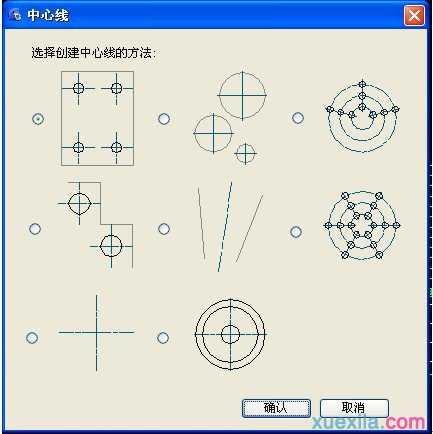浩辰CAD两种类型中心线怎么绘制
2016-11-09
相关话题
我们在用CAD做机械设计的时候,可能会用到中心线,中心线是机械设计上不可或缺的元素。为了方便设计师绘制中心线,浩辰CAD机械版提供了智能的中心线功能,无需对图层进行二次配置就可以直接绘制中心线。下面跟小编来了解一下吧!
浩辰CAD两种类型中心线的绘制方法
浩辰CAD机械2012的中心线功能适用于两种类型,一种是圆、圆弧、椭圆、椭圆弧等对象的中心线;另一种则包含了十字中心线、带孔十字中心线、过角点的中心线、过平板的十字中心线、过整圆的十字中心线、带角度的十字中心线、过孔的十字中心线等8种中心线类型。更重要的是,该功能不仅仅可以创建出中心线,还能同时生成圆孔等元素,可极大的提高绘图效率。
我们先来看看如何绘制以圆、椭圆等为对象的中心线。
依次单击【浩辰机械】—【绘图工具】—【中心线】,或输入快捷键ZX,命令行提示:“选择线或者圆或者椭圆或者圆弧或者平行四边形:(T-使用拖动方式确定出头长度,D-设置默认出头长度)”从命令行提示可以看出,中心线的出头长度还可以随意调整。
我们选择一个圆对象,直接回车即可。
接着我们再来看下另一种类型的中心线功能。
依次单击【浩辰机械】—【绘图工具】—【中心线】—【中心线】,命令行提示:“指定中心线起点<对话框(D)>:”若输入“D”,软件则弹出“中心线”对话框,对话框中有8种类型,用户可以根据自己的需要进行选择(如图)。